Módulo Fiscal - Relatório: Análise de ICMS por CFOP
Este relatório tem como objetivo apresentar informações que possibilitam ao usuário realizar a análise de ICMS por CFOP. A análise pode ser realizada com base na data de movimentação ou na data de emissão do documento, aplicável a uma loja específica ou a todas. Além disso, é possível incluir o número do cupom fiscal e outras informações, pois o modelo de relatório permite a personalização das colunas dos resultados. Em resumo, o relatório gerado oferece ao usuário a flexibilidade de ajustar os dados conforme os parâmetros disponíveis. A seguir, aprenda como gerar este relatório e clique aqui para obter mais informações sobre a modelagem dos dados apresentados.
Como acessar
- Realize o login no módulo Fiscal do sistema Vetor Soluções
- Acesse, o menu: Relatórios >> Fiscal >> Análise de ICMS por CFOP
1º Passo – Emitir relatório de análise de ICMS por CFOP
Para iniciar, utilize a seção à esquerda para selecionar as lojas que serão consideradas na emissão do relatório. Se deseja selecionar todas as lojas, marque a opção "Todas as filiais". Além disso, caso prefira escolher filiais pertencentes ao mesmo grupo econômico ou a um grupo específico de lojas, clique no botão "Filtrar Filiais" para acessar a tela de pesquisa. Confira os detalhes desta tela ao clicar aqui.
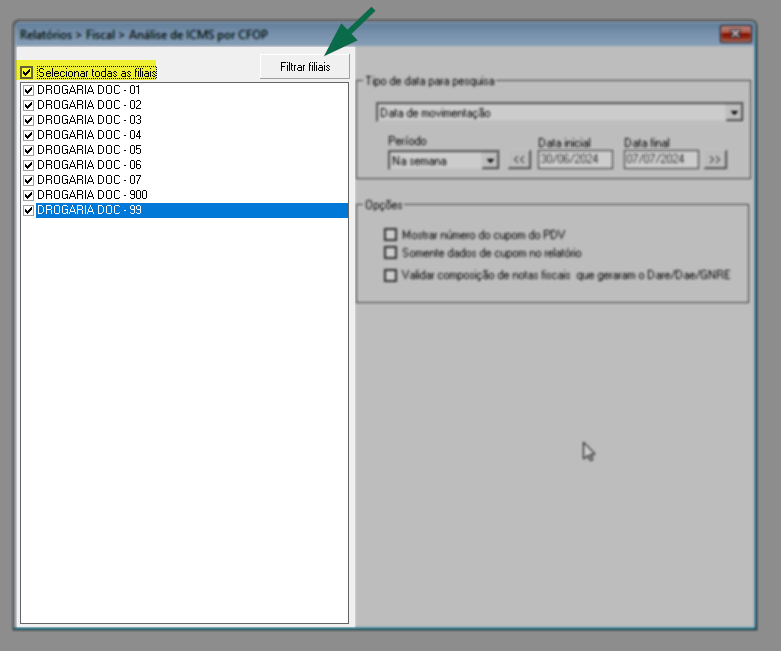
Na seção "Tipo de data para a pesquisa", defina qual informação será a base da consulta para o período. As opções disponíveis são: "Data de movimentação", que exibirá os resultados conforme a data da movimentação registrada no sistema, e "Data de emissão", que relacionará os resultados segundo a data de emissão registrada para o documento no sistema. Em seguida, utilize o campo "Período" para inserir a data correspondente ao tipo selecionado. Quer aprender como usar o filtro de data? Clique aqui.
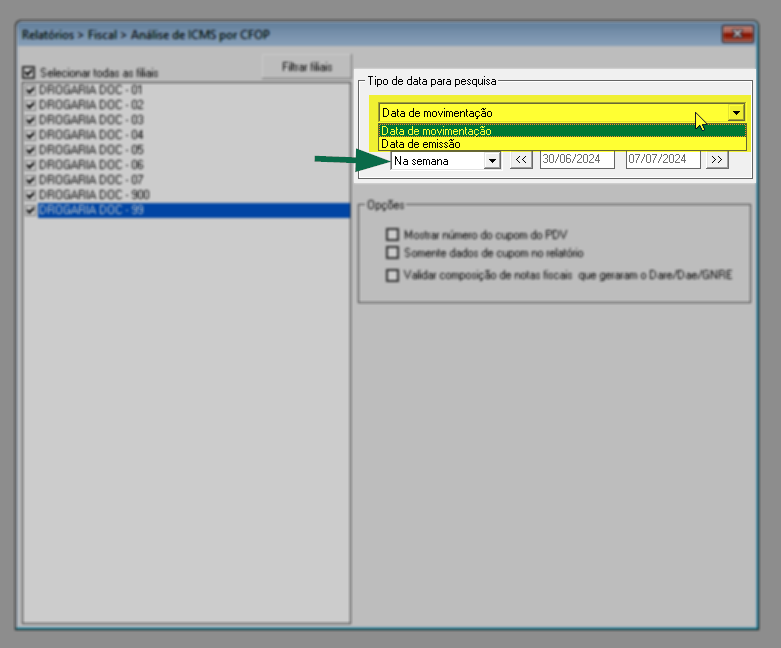
E conforme necessário, ao preencher as informações mencionadas acima, o usuário poderá pressionar F6 para encontrar os resultados. No entanto, a tela oferece outras opções que podem ser selecionadas para refinar a busca dos resultados, como: "Mostrar o Número do cupom do PDV", apresentar "Somente os dados de cupom no relatório", e aplicar a funcionalidade de "Validar a composição de notas fiscais que geraram o Dare/Dae/GNRE":
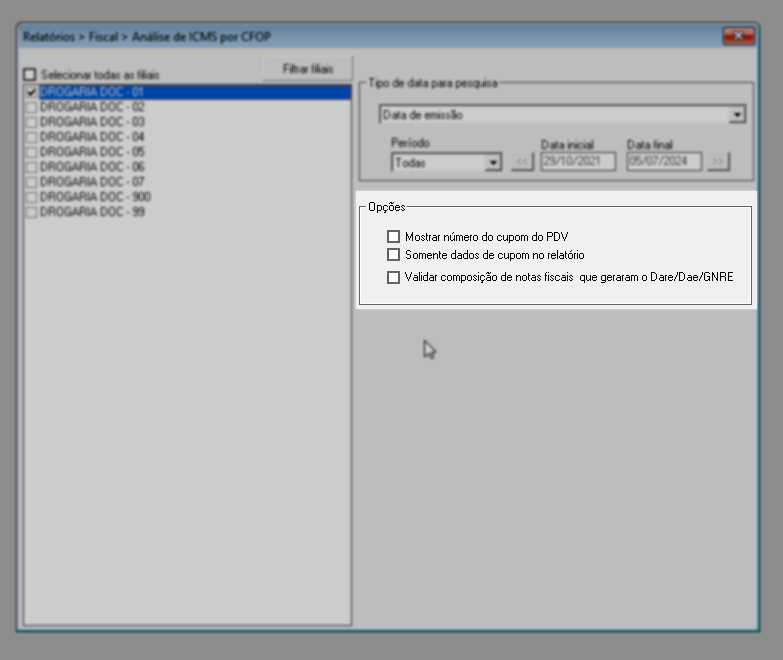
A opção "Validação da composição..." não se aplica em conjunto com as demais opções. Isso significa que, ao ser marcada, as outras serão automaticamente desabilitadas.
Essa funcionalidade permite que a análise seja realizada com base na composição das notas fiscais que originaram o DAR, DAE ou GNRE. Além disso, para enriquecer ainda mais a análise, o usuário poderá modelar o relatório de acordo com suas necessidades, incluindo informações adicionais que serão exibidas conforme a configuração dos factos adicionados na visualização. Quer aprender a realizar a modelagem do relatório, clique aqui.
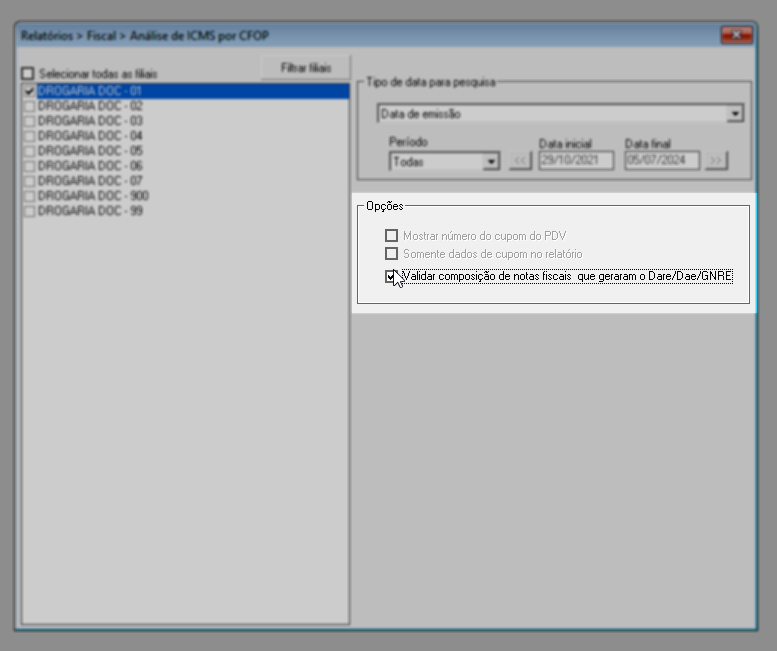
Por fim, para gerar o relatório, tecle o atalho F6. Logo, ele será gerado e apresentado em uma nova guia. O formato do relatório, cubo dinâmico, permite a modelagem das informações, para que o usuário personalize como desejar.
Se necessário, mova a barra de rolagem no rodapé da tela para visualizar as colunas ocultas. Para personalizar as informações, clique em um filtro com botão direito do mouse e selecione a opção "Mover para vertical". Clique aqui e conheça as particularidades deste modelo de relatório.
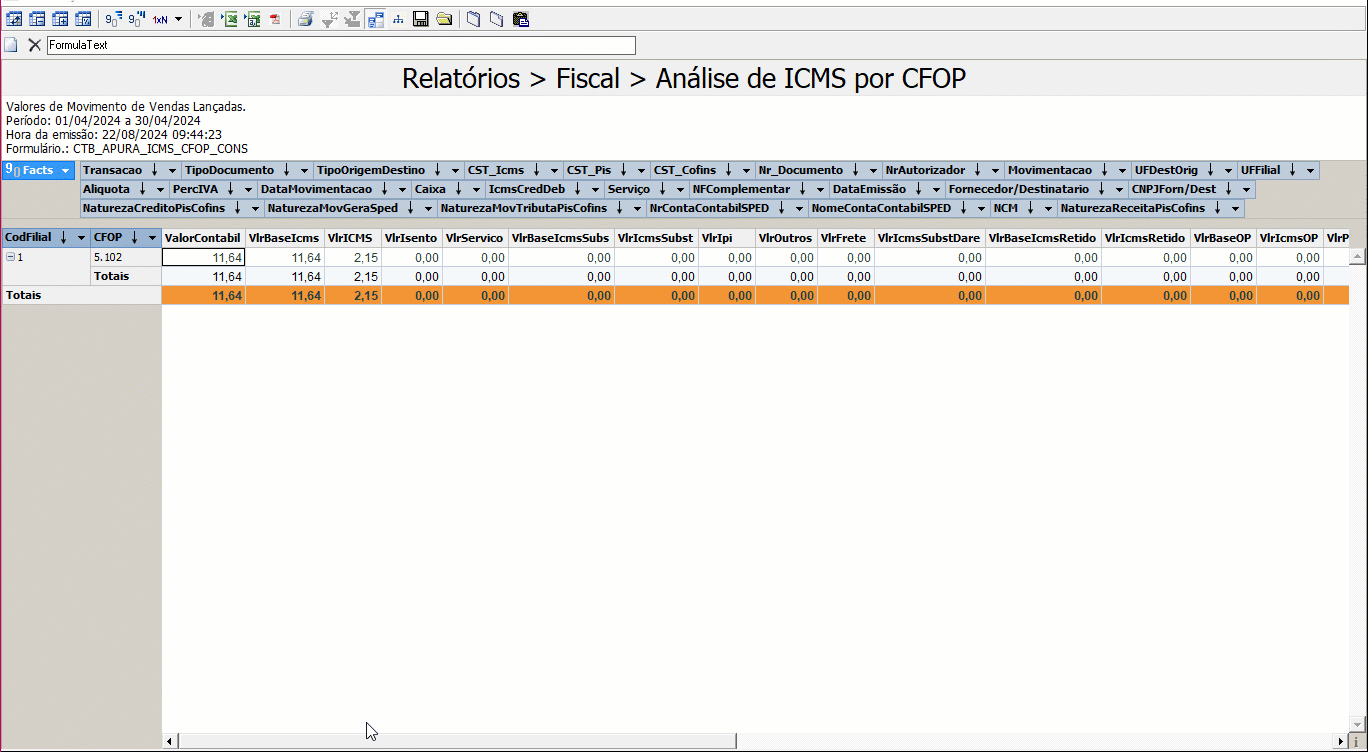
Explore outros conteúdos e descubra o passo a passo da operação.